نحوه کنترل فایل های صوتی و دستگاه ها روی گوشی هوشمند گلکسی
برای کنترل مستقیم صدای بلندگوی بلوتوث یا کنترل دستگاه های SmartThings از طریق پنل تنظیمات سریع کافیست که پنل فایل های صوتی و پنل دستگاه ها را روی گوشی یا تبلت گلکسی تنظیم کنید و دستگاه های متصل را به سادگی مدیریت کنید.
پیش از اجرای راهکارهای پیشنهادی زیر، مطمئن شوید که نرم افزار و برنامه های مرتبط دستگاهتان به جدیدترین نسخه ارتقا یافته است. لطفاً نرم افزار گوشیتان را به ترتیب مراحل زیر به روزرسانی کنید.
مرحله 1. به قسمت Settings > Software update بروید.
مرحله 2. روی Download and install ضربه بزنید.
مرحله 3. دستورات روی صفحه را دنبال کنید.
راه اندازی پنل فایل های صوتی و استفاده از آن
پس از راه اندازی پنل فایل های صوتی، می توانید فایل های در حال پخش روی گوشی، نظیر آهنگ های اسپاتیفای یا گوگل پلی موزیک را مشاهده کنید. برای راه اندازی اولیه پنل فایل های صوتی کافیست مراحل زیر را طی کنید.
مرحله 1. برای باز کردن پنل تنظیمات سریع، صفحه را از پایین به سمت بالا بکشید.
مرحله 2. در زیر آیکون های تنظیمات سریع روی Media ضربه بزنید.
مرحله 3. دستورات ظاهرشده را بخوانید و روی Done ضربه بزنید.
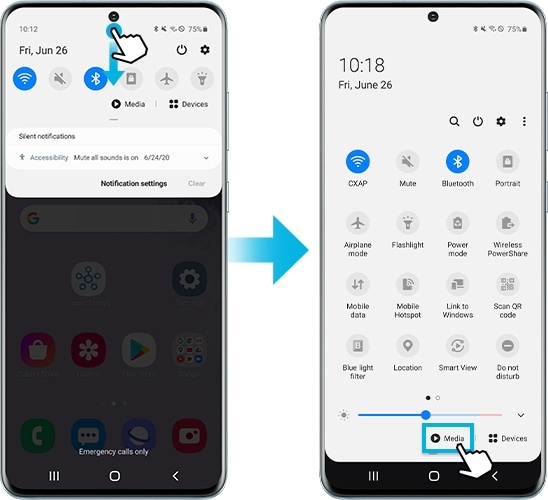
در قسمت زیرین آهنگ در حال نمایش، فهرستی از دستگاه های صوتی بلوتوثی متصل قابل مشاهده است.
- با ضربه زدن روی دستگاه مورد نظر، نظیر هدفون های گلکسی بادز، می توانید خروجی صدا را تغییر دهید.
- در صورت اتصال بیش از یک دستگاه صوتی مجهز به بلوتوث، دایره ای در کنار هر دستگاه پدیدار خواهد شد. در این حالت، می توانید یک آهنگ را به صورت همزمان در چند دستگاه پخش کنید.
اگر ایجاد محل اختصاصی برای دستگاه های صوتی راضیتان نمی کند، می توانید برای تمام ابزارک های متصل دیگر نیز محل اختصاصی ایجاد کنید. نقش اصلی پنل دستگاه ها، ایجاد دسترسی به تمام دستگاه های هوشمندی است که به حساب SmartThings یا گوشیتان متصل شده اند.
مرحله 1. برای باز کردن پنل دستگاه ها صفحه را از پایین به سمت بالا بکشید تا پنل تنظیمات سریع باز شود.
مرحله 2. در زیر آیکون های تنظیمات سریع روی Devices ضربه بزنید.
مرحله 3. دستورات ظاهرشده را بخوانید و روی Next ضربه بزنید.
مرحله 4. در پایان روی Done ضربه بزنید.
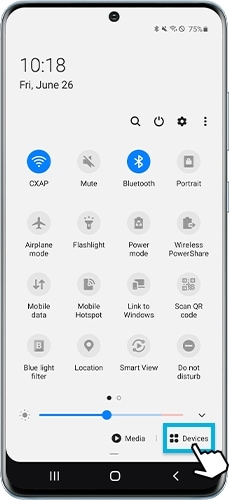
- برای مشاهده تنظیمات دستگاه یا اجرای Scene روی آیکون مورد نظر ضربه بزنید.
- برای اضافه کردن، حذف، یا تغییر ترتیب دستگاه های ثبت شده، روی More options (سه نقطه عمودی) در قسمت بالا و سمت راست صفحه ضربه بزنید و، سپس، گزینه Choose scenes and devices یا Change order را انتخاب کنید.
با استفاده از پنل فایل های صوتی گوشی می توانید برنامه اسپاتیفای را روی تلویزیونتان کنترل کنید. پیش از انجام این کار، از اتصال تلویزیون و گوشی به شبکه وای فای مشترک مطمئن شوید.
مرحله 1. برای باز کردن پنل تنظیمات سریع، صفحه را از پایین به بالا بکشید.
مرحله 2. روی آیکون Smart View ضربه بزنید.
مرحله 3. پس از انتخاب تلویزیون مورد نظر، روی گزینه Start now در گوشی ضربه بزنید.
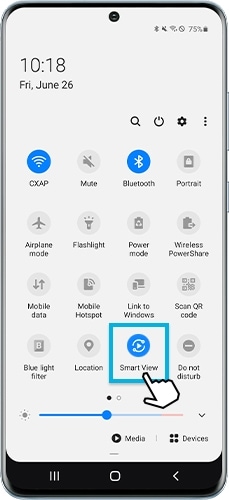
در صورت لزوم، با انتخاب گزینه Allow در تلویزیون، امکان اتصال به گوشی را فراهم کنید. پس از اتصال، صدای گوشیتان از بلندگوهای تلویزیون پخش خواهد شد.
نکته:
- پنل های Media و Device جایگزین پنل قبلی SmartThings شده اند. اگر قصد کنترل دستگاه های ثبت شده در SmartThings را دارید، باید پنل های Media و Devices را به نسخه 1.0.02.17 یا بالاتر و برنامه SmartThings را به نسخه 1.7.36.23 یا بالاتر ارتقا دهید.
- بسته به مدل دستگاه و نسخه نرم افزاری آن ممکن است تصویر صفحه نمایش و منوها متفاوت باشند.
اگر متوجه رفتار غیرعادی گوشی، تبلت یا ابزارهای پوشیدنی سامسونگ شدید، سوالتان را از طریق برنامه اعضای سامسونگ برای ما ارسال کنید.
به کمک این برنامه می توانیم موضوع را دقیق تر بررسی کنیم. اطلاعات به صورت ناشناس و فقط تا پایان بررسی ها نگهداری خواهد شد. برای کسب اطلاعات بیشتر درباره گزارش خطا به بخش نحوه استفاده از برنامه اعضای سامسونگ مراجعه کنید.
از نظرات شما متشکریم
لطفاً به تمامی سؤالات پاسخ دهید.